钉钉进入视频会议的方法
时间:2022-11-03 16:57:50作者:极光下载站人气:497
钉钉是我们经常会使用的一款办公交流软件,我们可以在钉钉上随时开启线上会议进行事务的商讨,钉钉的群聊功能也能方便员工之间进行交流与沟通。有的小伙伴可能对于钉钉的使用不是很熟悉,所以还不知道该怎么进入钉钉的视频会议,其实我们有多种方法可以进入视频会议,可以直接点击别人分享的会议链接进入,也可以在钉钉中找到会议页面,然后点击加入会议,输入会议号进入会议。有的小伙伴可能不清楚具体的操作方法,接下来小编就来和大家分享一下钉钉进入视频会议的方法。
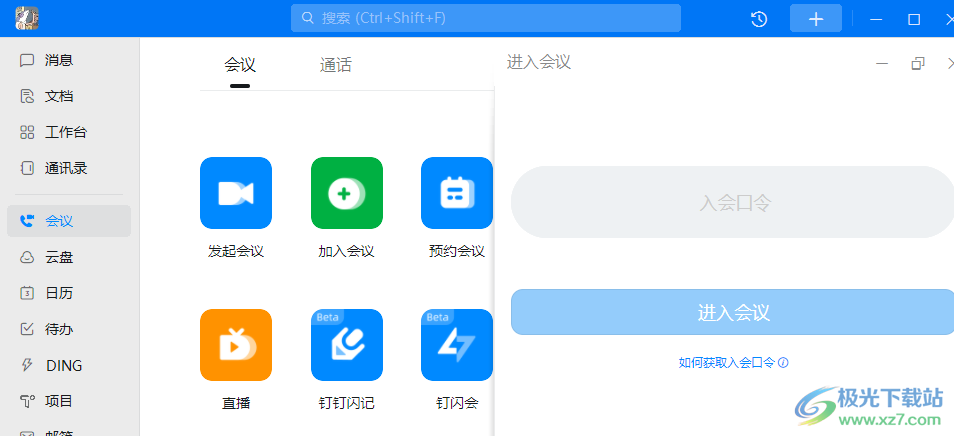
方法步骤
方法一
1、第一步,我们先打开钉钉软件,然后在页面左侧找到“会议”选项,点击打开该选项
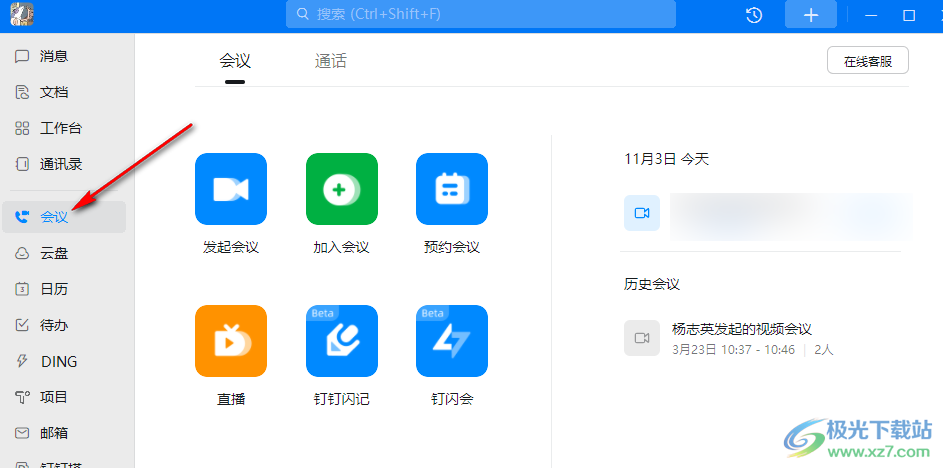
2、第二步,进入会议页面之后,我们在页面中找到“加入会议”选项,点击打开该选项
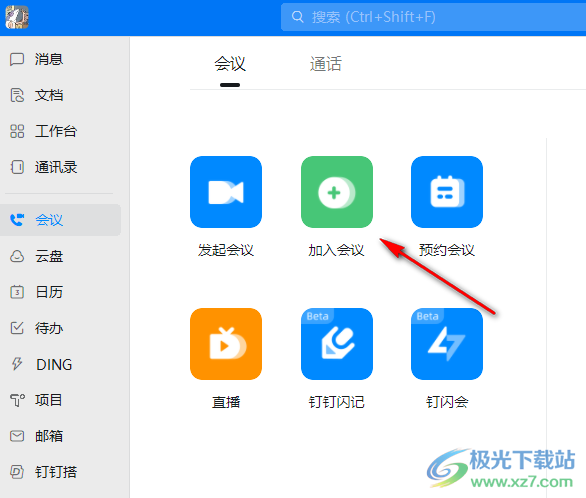
3、第三步,点击加入会议选项之后我们在右侧的弹框中输入别人分享的会议号或是口令,然后点击“进入会议”
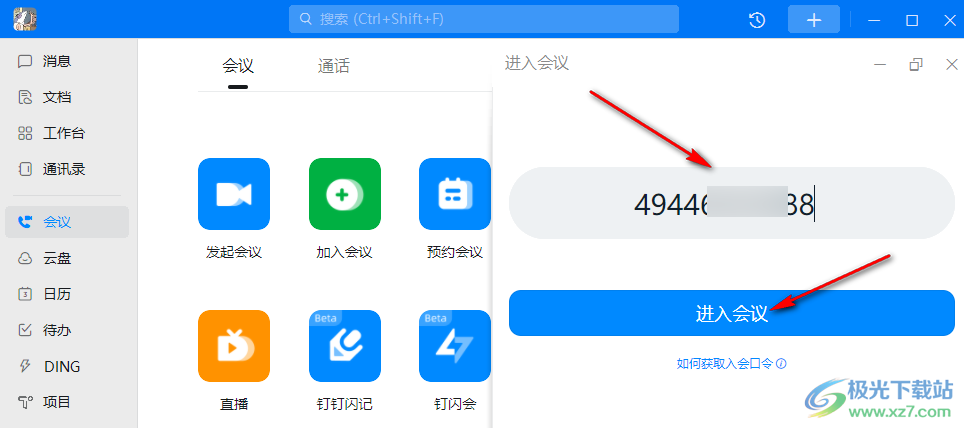
4、第四步,点击进入会议选项之后我们就自动进入钉钉的会议中了,进入会议之后要记得检查自己的视频与麦克风的状态,避免打扰到他人或是忘记开麦的情况发生
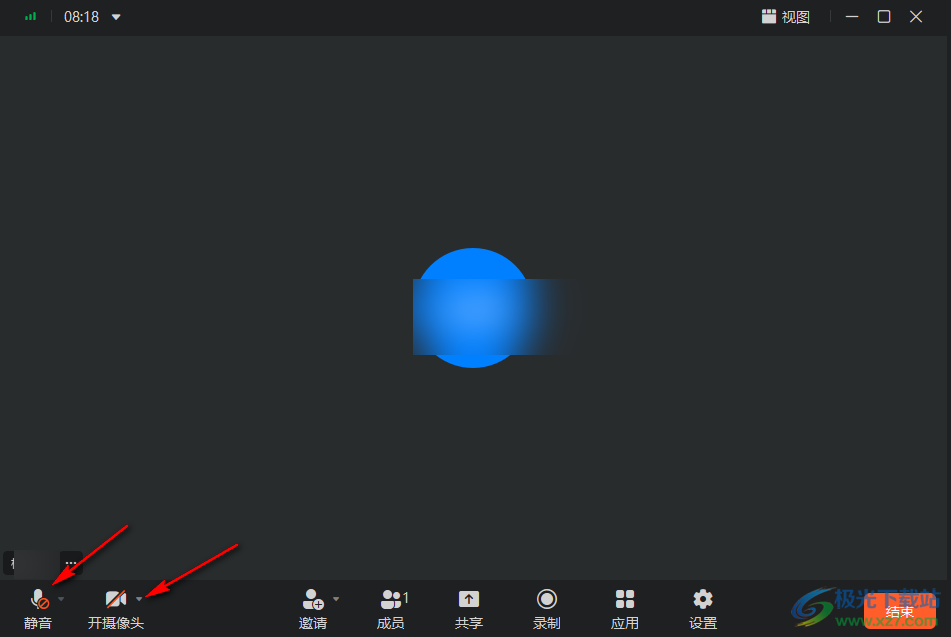
方法二
1、第一步,我们也可以点击别人分享的会议链接,然后在弹框中进行钉钉账号的扫码登录
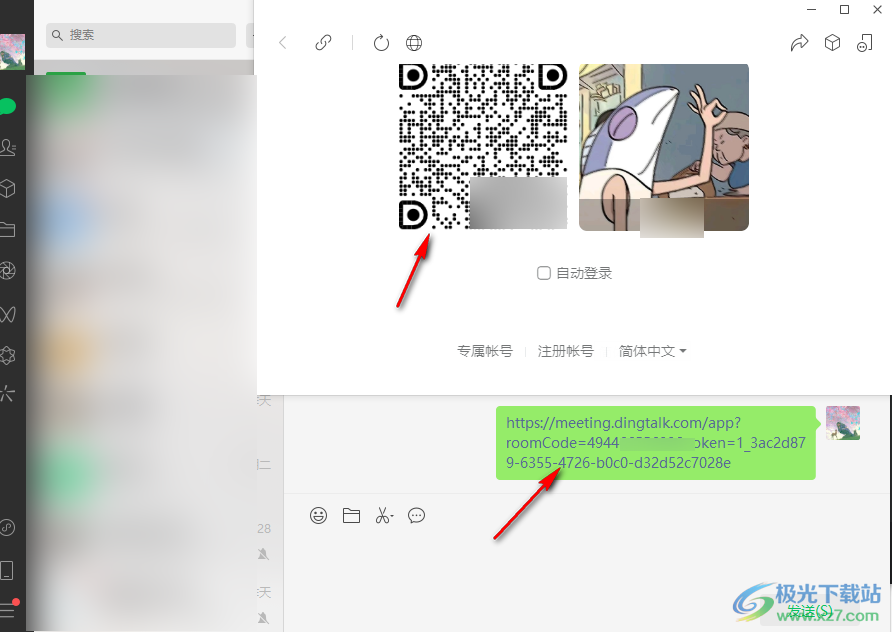
2、第二步,点击登录之后会出现一个新弹框,我们在弹框中可以选择复制会议号进入钉钉页面中打开,也可以直接点击“通过钉钉客户端入会”选项,如果我们使用的浏览器支持视频会议的话,也可以点击使用浏览器入会
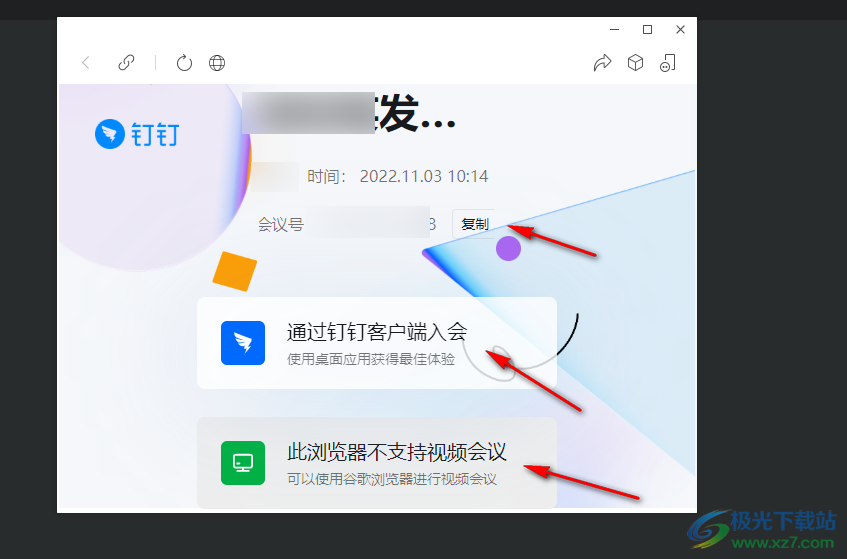
以上就是小编整理总结出的关于钉钉进入视频会议的方法,我们打开钉钉,然后找到会议选项,进入会议页面之后我们找到加入会议选项,点击之后输入会议号或口令,然后点击进入会议选项即可,也可以通过点击分享的链接,然后从链接进入钉钉客户端或直接使用浏览器进入会议,感兴趣的小伙伴快去试试吧。
相关推荐
相关下载
热门阅览
- 1百度网盘分享密码暴力破解方法,怎么破解百度网盘加密链接
- 2keyshot6破解安装步骤-keyshot6破解安装教程
- 3apktool手机版使用教程-apktool使用方法
- 4mac版steam怎么设置中文 steam mac版设置中文教程
- 5抖音推荐怎么设置页面?抖音推荐界面重新设置教程
- 6电脑怎么开启VT 如何开启VT的详细教程!
- 7掌上英雄联盟怎么注销账号?掌上英雄联盟怎么退出登录
- 8rar文件怎么打开?如何打开rar格式文件
- 9掌上wegame怎么查别人战绩?掌上wegame怎么看别人英雄联盟战绩
- 10qq邮箱格式怎么写?qq邮箱格式是什么样的以及注册英文邮箱的方法
- 11怎么安装会声会影x7?会声会影x7安装教程
- 12Word文档中轻松实现两行对齐?word文档两行文字怎么对齐?

网友评论